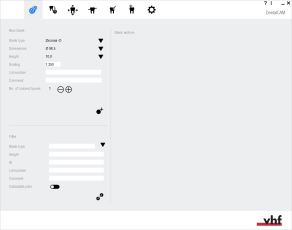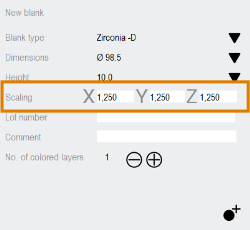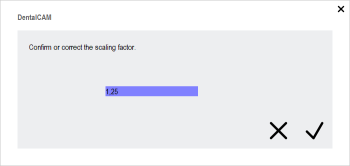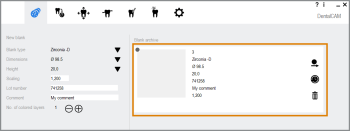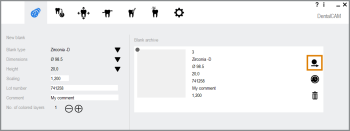Creazione di nuovi job nell'archivio pezzi grezzi
Un job contiene tutti i dati necessari per la lavorazione di un pezzo grezzo: dati 3D del modello dentale, parametri del pezzo grezzo, strategie di lavorazione e altro ancora. Quando si crea un job, si inizierà specificando il materiale che si desidera utilizzare, le dimensioni del pezzo grezzo e altri valori di base.
- Aprire l'archivio dei pezzi grezzi con la seguente icona nella barra delle icone principale:

-
dentalcam crea un archivio pezzi grezzi separato per ogni tipo di macchina che è possibile selezionare nelle impostazioni del programma. I pezzi grezzi desiderati vengono visualizzati solo se si seleziona il tipo di macchina corretto.
-
Molto probabilmente non verrà utilizzato ogni tipo di pezzo grezzo che dentalcam supporta. Per adattare l’elenco dei tipi di pezzo grezzo alle proprie esigenze e rendere più veloce la selezione del tipo di pezzo grezzo corretto, è possibile attivare o disattivare ogni singolo tipo di pezzo.
-
dentalcnc aggiornerà automaticamente il database dei materiali indipendentemente dai programmi se dentalcnc può accedere a Internet.
Guarda il video
Video YouTube – Quando si visualizza questo video, i dati personali vengono inviati a YouTube, LLC, USA. Informativa sulla privacy
Come creare un nuovo job
È possibile creare nuovi job (pezzi grezzi) nella sezione Pezzo grezzo nuovo dell’archivio pezzi grezzi.
- Dall’elenco a discesa Tipo di pezzo, selezionare il tipo di pezzo grezzo per il disco o i blocchi da creare. L’elenco contiene materiali generici (ad es. PMMA) e nomi di marchi (ad es. VITA ENAMIC®).
Significato della lettera dopo l'ultimo trattino:
- D sta per dischi
- B sta per blocchi
- CoCr sta per abutment prefabbricati in cromo cobalto
- Ti sta per abutment prefabbricati in titanio
Maggiori informazioni sugli abutment prefabbricati: Pezzi grezzi di abutment prefabbricati supportati in dentalcam 8
- dentalcam mostra quanto segue:
- Valori predefiniti per la dimensione del pezzo grezzo accanto alle etichette Misura e Altezza
- Il tipo di utensile utilizzato per la produzione del job, accanto all’etichetta Tipo utensile: O Utensili di fresatura o Utensili di rettifica
- La seguente icona se il job richiede la lavorazione a umido:

- Per i blocchi, selezionare la dimensione dall’elenco a discesa Misura. L’elenco a discesa contiene le diverse dimensioni specificate dal produttore.
- Per i dischi, selezionare l’altezza dall’elenco a discesa Altezza.
- Immettere il fattore di ingrandimento specifico del materiale nel campo di immissione Ingrandimento. È pubblicato dal produttore del pezzo grezzo.
Il fattore di scala determina il modo in cui dentalcam compensa la variazione nelle dimensioni durante la sinterizzazione per i materiali in questione. A tal fine, il programma moltiplica la dimensione di ogni oggetto per il fattore di scala.
- Inserire i fattori di scala necessari per le direzioni X, Y e Z nei 3 campi (da sinistra a destra).
- dentalcam ridimensiona gli oggetti utilizzando i fattori di ingrandimento separati per le 3 direzioni.
- dentalcam aumenta o riduce del fattore di ingrandimento inserito la dimensione di tutti gli oggetti nel pezzo grezzo. Quando si esegue il nesting degli oggetti nel pezzo grezzo, dentalcam adatta di conseguenza la rappresentazione visiva degli oggetti.
- Se è necessario assegnare un numero carica al pezzo grezzo, inserirlo nel campo di immissione Numero carica.
- (facoltativa) Inserire un commento nel campo di immissione Nota.
- Se si desidera utilizzare un pezzo grezzo con strati di colore, selezionare il numero di strati accanto all’etichetta Numero di strati di colore:
-
Per ridurre il numero di livelli, selezionare la seguente icona:

-
Per aumentare il numero di livelli, selezionare la seguente icona:

-
Il numero corrente di livelli viene visualizzato accanto alle icone. Il numero predefinito è 1.
- Selezionare l’icona seguente:

-
Per alcuni tipi di pezzi grezzi è necessario confermare o correggere dentalcnc il fattore di ingrandimento. Il valore nel campo d’immissione Ingrandimento è preselezionato.
Se l'opzione è Ingrandimento diverso in X,Y,Z attivata, vengono visualizzate 3 finestre consecutive per gli assi X, Y, Z.
-
Se necessario, immettere i fattori di ingrandimento corretti. Selezionare l’icona seguente:

-
È successo quanto segue:
-
dentalcam assegna un numero ID univoco al pezzo grezzo e lo aggiunge all’archivio.
È possibile modificare l'ID del pezzo grezzo da un numero progressivo globale in base alla data di creazione del pezzo grezzo nelle impostazioni generali del programma. Basare l’ID del job sulla data di creazione
-
Una scheda del pezzo grezzo con i dati del pezzo grezzo viene visualizzata in prima posizione nell’archivio.
-
-
Se lo si desidera, modificare il pezzo grezzo selezionando la seguente icona sulla scheda pezzo:

-
Si apre la vista Importazione STL in cui è possibile importare oggetti nel job.
Se si lavora con i blocchi, il tipo di blocco selezionato si applica a tutti i blocchi che fanno parte del job. Pertanto per 1 job è possibile utilizzare solo blocchi dello stesso tipo.
Per i dischi, l’elenco a discesa contiene solo il diametro predefinito di 98,5 mm. Non è possibile modificare questo valore.
Per i blocchi, l’altezza è determinata dalle dimensioni del blocco che sono state selezionate dall’elenco a discesa Misura. Pertanto, non è possibile modificare il valore Altezza per i blocchi.
Esempio: Un fattore di scala di 1,200 moltiplica le dimensioni di tutti gli oggetti per 1,2. In questo modo ogni oggetto viene ingrandito del 20%.
Conversione del fattore di restringimento, del valore di scala o del valore di restringimento in percentuale del fattore di scala
Alcuni produttori indicano valori quali il fattore di ingrandimento, come ad esempio il fattore di restringimento. Utilizzare i widget seguenti per convertire questi numeri in fattore di ingrandimento:
Esempio:
| Fattore di ingrandimento |
Ingrandimento [%] |
Fattore di restringimento |
Restringimento [%] |
|---|---|---|---|
|
1.250 |
125,0 |
0.200 |
20,0 |
Per impostazione predefinita, nel campo di immissione Ingrandimento è possibile immettere un solo valore per tutte le direzioni (X, Y, Z). Se l’opzione Ingrandimento diverso in X,Y,Z è attivata nelle impostazioni del programma, vengono visualizzati i seguenti 3 campi di immissione per le 3 diverse direzioni:
Schede vuote
Le schede pezzo vengono utilizzate nell’archivio pezzi grezzi di dentalcam. Mostrano i dati di base e una miniatura dei pezzi grezzi attualmente archiviati sul computer CAM![]() Il computer collegato alla macchina e che esegue dentalcam e dentalcnc..
Il computer collegato alla macchina e che esegue dentalcam e dentalcnc..
Se non tutte le schede prezzo vengono visualizzate nell’archivio, significa che probabilmente sono state filtrate. Se non si riesce a trovare un job, controllare il filtro nell’archivio e rimuovere tutti i criteri indesiderati.
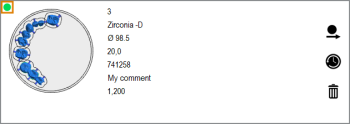
Scheda del pezzo grezzo nell’archivio pezzi grezzi; indicatore di stato del job contrassegnato in arancione
La miniatura viene visualizzata solo se almeno 1 oggetto è stato aggiunto al pezzo grezzo.
Indicatore di stato del job
L'indicatore di stato del job nell'angolo in alto a sinistra di ogni scheda del pezzo grezzo indica se il job è idoneo per il calcolo. Vd. questa figura

Il job è calcolabile.

Il job non è calcolabile.
Motivi per cui i job non sono calcolabili:
- Non ci sono abbastanza barre impostate
- Oggetto troppo alto per il pezzo grezzo
Icone sulle schede dei pezzi grezzi
Le schede dei pezzi grezzi contengono le seguenti icone:
![]()
Selezionare il pezzo grezzo da modificare.
![]()
Ripristinare una vecchia versione del pezzo grezzo.
![]()
Eliminare il job dall'archivio pezzi grezzi.
Dati sulle schede dei pezzi grezzi
I dati del pezzo grezzo dall’alto verso il basso:
- ID
- Tipo di pezzo
- Misura
- Altezza
- Numero carica
- Nota
- Ingrandimento